
Ascoltare il playback della partitura può essere molto utile per rilevare eventuali errori di scrittura.
La funzionalità di playback di Finale vi permette di ascoltare la musica anche mentre la inserite, nota per nota. Questa opportunità vi aiuterà a non commettere errori.
Al termine di questo tutorial saprete:
Note. Aprite il file "Tutorial 4.MUSX" nella cartella (
Il pannello dei Controlli per il Playback è fornito dei pulsanti standard di qualsiasi riproduttore .

Usate i tasti Play
 e Stop
e Stop
 per avviare e interrompere il playback. Mentre si riproduce la musica, probabilmente si desidera regolare il tempo. I modi più convenienti per fare questo sono i comandi di tempo o i segni di tempo.
per avviare e interrompere il playback. Mentre si riproduce la musica, probabilmente si desidera regolare il tempo. I modi più convenienti per fare questo sono i comandi di tempo o i segni di tempo.
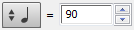
Dal menu Tempo potete selezionare la figura della pulsazione di riferimento per il tempo del playback. Nel campo di testo a fianco potete inserire il valore di metronomo della pulsazione.
Poiché non vi è alcuna indicazione di metronomo in questo brano e il tempo impostato per il playback è veloce, proviamo a reimpostarlo.
Impostare il tempo per il playback
 . Finale avvierà il playback della vostra partitura dall'inizio del brano.
. Finale avvierà il playback della vostra partitura dall'inizio del brano. una volta terminata la riproduzione della partitura (o in qualsiasi momento vogliate interromperla).
una volta terminata la riproduzione della partitura (o in qualsiasi momento vogliate interromperla).In alcuni casi potreste aver bisogno di verificare un passaggio specifico della vostra partitura, senza volerla ascoltare dall'inizio alla fine.
Per ascoltare il playback di uno specifico passaggio del brano:
Potete avviare il playback in un punto qualsiasi della partitura utilizzando semplici scorciatoie da tastiera.
Avvio del playback in un punto qualsiasi della partitura:
Note. Quando si avvia il playback in questo modo vengono ignorate le impostazioni di Human Playback e le sfumature espressive date dalle articolazioni e dalle espressioni.
Potete comunque controllare il comportamento del playback:

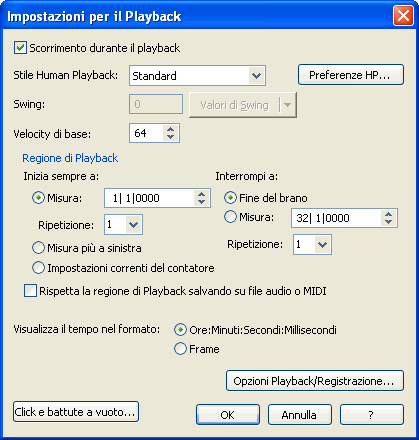
Finale vi permette di avviare il playback in due modi diversi: specificando la misura dalla quale il playback deve iniziare oppure facendolo iniziare dallaa misura più a sinistra (particolarmente utile quando utilizzate la modalità di Visualizzazione Lineare).
 .
. quando volete interrompere il playback della partitura.
quando volete interrompere il playback della partitura.Note. Se nella vostra partitura è presente un'indicazione di tempo (agogica), Finale eseguirà il play back at della partitura seguendo questa indicazione e ignorando il tempo per impostato nei Controlli per il Playback (si veda Indicazioni di tempo per ulteriori informazioni).
 Indietro Indietro
|
Avanti 
|
| Pagina iniziale |

|